本文为您介绍如何使用两条物理专线和专线网关ECR,实现本地数据中心IDC通过主备冗余链路接入方式上云并和云上专有网络VPC互通。
场景示例
某企业在华北2(北京)拥有本地IDC,且在同地域已创建转发路由器TR及专有网络VPC。现需要通过专线网关ECR功能,使本地IDC中的服务器通过主备冗余链路方式访问云上服务。正常情况下仅用主链路转发流量,当BFD探测到主链路不可达时,流量将被切换至备链路,确保业务不受影响。
具体步骤如下:
部署物理专线:部署两条物理专线,分别连接本地IDC的不同CPE设备和VBR,两条专线形成主备冗余链路。
创建边界路由器VBR:在华北2(北京)创建两个VBR(VBR1、VBR2),作为本地IDC与VPC间的私有网络桥梁。
创建专线网关ECR:创建ECR作为本地IDC与云上VPC的转发服务组件。
绑定VBR和TR至ECR:将VBR1、VBR2及转发路由器TR绑定至ECR,建立物理专线与云资源的逻辑关联。
配置BGP并开启BFD:配置本地IDC与VBR间的BGP动态路由,并启用BFD功能,实现路由快速收敛及链路故障自动切换。

前提条件
操作步骤
步骤一:申请物理端口
本文使用高可靠模式的强大容灾能力申请端口,申请后系统将创建2个物理端口实例。
步骤二:创建边界路由器VBR
登录高速通道管理控制台,在顶部菜单栏选择华北2(北京)地域。
在物理端口页面,单击目标物理端口实例,在详情页单击创建边界路由器,创建VBR1。
在创建边界路由器面板,选择账号类型为当前账号,配置以下关键参数,单击确定。
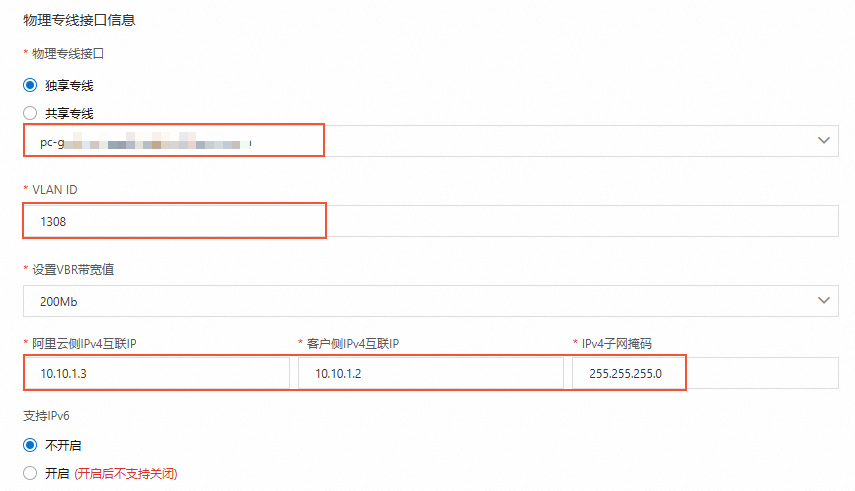
重复上述步骤,创建边界路由器VBR2,单击确定。
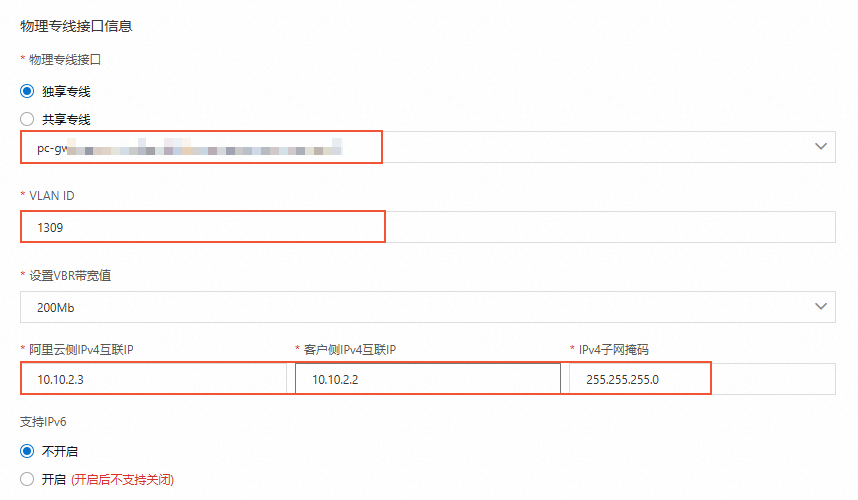
步骤三:创建并绑定专线网关ECR至TR和VBR
创建专线网关ECR
在左侧导航栏,单击专线网关,然后单击创建专线网关。
在对话框中输入ASN为
64512,其余参数保持默认值,勾选计费规则,单击确定。
绑定专线网关ECR至VBR
单击目标ECR实例ID,在VBR页签单击添加VBR。
在弹出的对话框配置以下参数,单击确定。
资源归属:选择
同账号。地域:
华北2(北京)。网络实例:选择已创建的VBR1实例。
重复以上步骤绑定专线网关ECR至VBR2。
绑定专线网关ECR至TR
单击目标ECR实例ID,然后单击TR页签。
单击关联转发路由器,在对话框中配置以下参数(未列出参数保持默认值),单击确定。
CEN ID:选择已创建的云企业网实例。
地域:
华北2(北京)。转发路由器:选择已创建的转发路由器实例。
步骤四:配置BGP并开启BFD
您需要为本地网关设备和VBR配置BGP邻居关系。当两者的BGP邻居状态均为已建立时,表示BGP会话成功建立,可以开始交换路由信息。
邻居关系建立后,本地IDC即可通过BGP自动学习到云上路由。在本地网关设备侧宣告本地IDC网段,使VBR自动学习到本地IDC的路由。完成上述配置,本地IDC的服务器即可访问云上资源。
在VBR侧配置BGP路由
登录高速通道管理控制台为VBR1配置BGP路由。
在左侧导航栏单击边界路由器VBR,找到目标VBR1实例ID,进入详情页配置BGP路由:
单击创建BGP组,配置如下参数,单击确定。
Peer AS号:输入本地IDC侧网络的AS号
6***3。本端AS号:输入阿里云侧AS号
64512(VBR的BGP ASN继承ECR的ASN)。
单击创建BGP邻居,配置如下参数,并勾选启用BFD,单击确定。
BGP组:选择已创建的BGP组。
BGP邻居IP:输入BGP邻居的IP地址。本文输入CPE1连接物理专线的接口的IP地址10.10.1.5。
重复以上步骤为VBR2配置BGP路由。
在IDC侧配置BGP路由
IDC发布至VPC的BGP路由
在CPE1和CPE2侧调整IDC发布192.168.0.0/16网段路由的AS-Path长度(AS-Path长度越短,优先级越高),来控制从IDC发布至VPC的路由选路优先级。
本文选择为CPE2追加 AS-Path,通过增加AS-Path长度,降低VBR2实例向VPC发布本地IDC网段的优先级,使VBR1成为主链路,VBR2成为备链路,两条专线在流量下云方向形成主备冗余链路。
不同厂商的不同设备配置命令会有所不同,本文仅列出配置关键参数,具体配置命令请咨询设备厂商,根据实际进行配置。
配置 | CPE1 | CPE2 |
Vlan Tag | 1308 | 1309 |
Network | 192.168.0.0/16 | 192.168.0.0/16 |
BGP ASN | 6***3 | 6***4 |
Interface IP | 10.10.1.5 | 10.10.2.5 |
AS-Path | A | B,A |
VPC发布至IDC的BGP路由
在IDC侧通过调整从VBR1和VBR2学习到VPC网段10.0.0.0/8路由的BGP选路属性,使VBR1成为主链路、VBR2成为备链路,两条专线在流量上云方向形成主备冗余链路。
步骤五:验证测试
网络连通性测试。
登录VPC实例下的ECS实例,执行
ping <本地IDC客户端的IP地址>命令,尝试访问本地IDC中的客户端。收到如下响应报文,表示本地IDC和VPC实例之间的网络已连通。
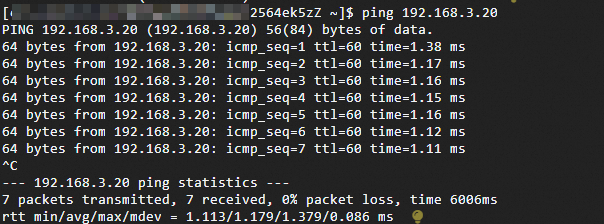
执行
traceroute命令查看两条物理专线是否实现主备链路冗余链路。如果未安装traceroute,以CentOS系统为例可参考执行sudo yum install traceroute安装。VPC到IDC方向
登录VPC内的ECS实例,执行
traceroute <本地IDC客户端的IP地址>命令,收到如下响应报文表示VPC到IDC方向的流量通过主链路VBR1转发。
IDC到VPC方向
登录本地IDC下的客户端,执行
traceroute <VPC下的ECS实例IP>命令,收到如下响应报文表示IDC到VPC方向的流量通过主链路VBR1转发。
模拟VBR1链路故障。本文通过故障演练功能模拟断开主链路VBR1,测试流量是否切换至备链路。
再次执行
traceroute命令测试流量是否会被切换到VBR2链路。VPC到IDC方向
登录VPC下的ECS实例,执行
traceroute <本地IDC客户端的IP地址>命令,收到如下响应报文表示VPC到IDC方向流量已被切换到VBR2。
IDC到VPC方向
登录本地IDC下的客户端,执行
traceroute <VPC下的ECS实例IP>命令,收到如下响应报文表示IDC到VPC方向流量已被切换到VBR2。
相关文档
若您需要实现负载专线上云,请参见本地IDC通过ECR实现负载专线链路上云。